أسهل الطرق لتحرير «مساحة تخزين ويندوز» دون فقدان ملفاتك الضرورية
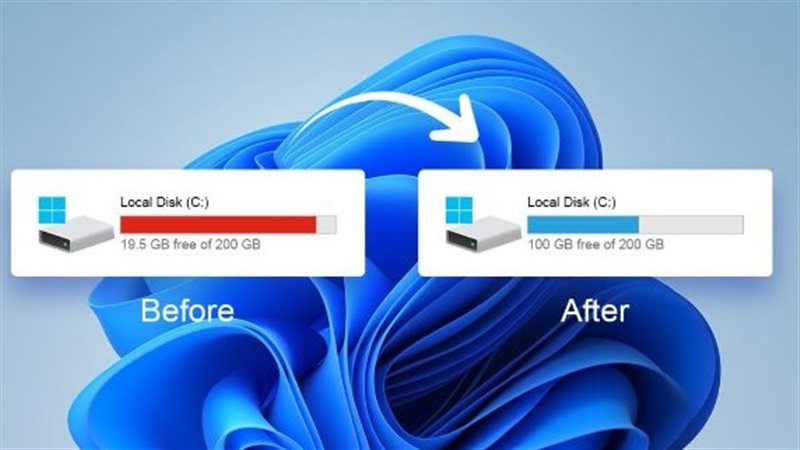
ويندوز يوفر للمستخدمين إمكانيات متعددة لإدارة الملفات والتطبيقات لكن مع مرور الوقت قد يواجه الكثيرون مشكلة امتلاء «مساحة تخزين ويندوز» مما يبطئ الجهاز ويؤثر على الأداء العام، وهنا يبحث المستخدم عن طرق فعّالة لتحرير هذه المساحة دون أن يضطر إلى حذف ملفاته المهمة أو التنازل عن بياناته الضرورية، ولحسن الحظ هناك العديد من الأساليب التي يمكن تنفيذها بسهولة داخل نظام «ويندوز» لتحقيق أفضل أداء للجهاز والحفاظ على الملفات.
استخدام أداة تنظيف القرص المدمجة في ويندوز
واحدة من أسهل وأسرع الطرق لتحرير مساحة التخزين هي الاستعانة بأداة «تنظيف القرص» التي يوفرها ويندوز بشكل افتراضي، حيث تقوم هذه الأداة بالبحث عن الملفات المؤقتة وملفات النظام غير الضرورية وإزالتها، مما يحرر مساحة قد تصل إلى عدة جيجابايت، كل ما عليك فعله هو فتح قائمة ابدأ وكتابة “تنظيف القرص” ثم اختيار القرص المراد تنظيفه، وبعدها تحديد الملفات التي يمكن حذفها بأمان مثل ملفات التحديثات القديمة أو ملفات الإنترنت المؤقتة.
حذف الملفات المؤقتة يدويًا
رغم أن ويندوز يوفر أدوات تلقائية إلا أن المستخدم يستطيع أيضًا حذف الملفات المؤقتة يدويًا من مجلدات محددة، إذ يقوم النظام بتخزين الكثير من البيانات المؤقتة أثناء تشغيل البرامج أو تصفح الإنترنت، وهذه الملفات يمكن أن تتراكم بمرور الوقت وتستهلك مساحة كبيرة، يمكن الوصول إليها بكتابة “%temp%” في مربع البحث ثم حذف المحتوى بالكامل، وهنا يجب التأكد أن هذه الملفات لا تحتوي على بيانات شخصية ضرورية لأنها غالبًا تكون ملفات مؤقتة بلا فائدة.
إلغاء تثبيت البرامج غير المستخدمة
في كثير من الأحيان يحتفظ المستخدم ببرامج لم يعد يستخدمها، وهذه البرامج تستهلك مساحة على القرص وربما تعمل في الخلفية مما يستهلك موارد الجهاز، ويندوز يوفر لك إمكانية عرض جميع التطبيقات المثبتة وحجم كل منها عبر لوحة التحكم أو إعدادات النظام، يمكنك فرز البرامج حسب الحجم أو تاريخ التثبيت وحذف ما لا تحتاجه، وبهذا تستعيد مساحة كبيرة وتسرع أداء الجهاز.
استخدام ميزة التخزين السحابي في ويندوز
من الطرق الذكية أيضًا لتحرير المساحة نقل الملفات الكبيرة إلى خدمات التخزين السحابي مثل OneDrive المدمجة في ويندوز، حيث يمكنك رفع الصور أو مقاطع الفيديو أو المستندات الكبيرة على السحابة وإزالتها من التخزين المحلي مع الاحتفاظ بإمكانية الوصول إليها وقت الحاجة، هذه الميزة تمنحك حرية أكبر في إدارة الملفات وتقلل من خطر فقدان البيانات في حالة حدوث مشكلة في الجهاز.
تفعيل ميزة Storage Sense
يوفر ويندوز ميزة «Storage Sense» التي تعمل بشكل تلقائي على إدارة مساحة التخزين، حيث تقوم هذه الخاصية بحذف الملفات المؤقتة وتنظيف سلة المحذوفات بشكل دوري دون تدخل يدوي، يمكن تفعيل هذه الميزة من إعدادات النظام في قسم التخزين وتحديد الفترة الزمنية التي ترغب أن يقوم فيها النظام بعملية التنظيف، وهي طريقة مريحة خاصة للمستخدمين الذين ينسون القيام بهذه المهام بانتظام.
ضغط الملفات والمجلدات الكبيرة
من الأدوات المفيدة في ويندوز إمكانية ضغط الملفات والمجلدات الكبيرة باستخدام خاصية الضغط المدمجة، حيث يتم تقليل حجم هذه الملفات لتوفير المساحة مع الاحتفاظ بها على نفس القرص، يمكن القيام بذلك بالنقر بزر الماوس الأيمن على الملف أو المجلد ثم اختيار خصائص وتفعيل خيار الضغط، وهذه الطريقة مثالية للملفات التي نادرًا ما يتم فتحها لكنها مهمة ولا يمكن حذفها.
الاستفادة من محركات أقراص خارجية أو فلاش USB
إذا كانت مساحة جهازك محدودة بشكل كبير يمكنك نقل بعض الملفات التي لا تستخدمها كثيرًا إلى محرك أقراص خارجي أو فلاش USB، ويندوز يتعامل بسهولة مع هذه الأجهزة الخارجية مما يجعل عملية النقل سريعة وآمنة، وبهذا تحتفظ بملفاتك المهمة وتوفر مساحة على القرص الصلب الداخلي لتشغيل النظام بسلاسة.
تنظيف ملفات التحديثات القديمة
ويندوز يقوم بتحميل وحفظ ملفات التحديثات بشكل دوري، ومع مرور الوقت تتراكم هذه الملفات وتشغل مساحة كبيرة، يمكن حذف هذه الملفات من خلال أداة تنظيف القرص أو عبر إعدادات التحديثات في النظام، هذا الإجراء لا يؤثر على أمان الجهاز لأن التحديثات المثبتة تبقى فعّالة، لكنه يوفر مساحة جيدة ويجعل النظام أكثر تنظيمًا.
نصائح للحفاظ على مساحة ويندوز خالية
لضمان بقاء مساحة التخزين في ويندوز متاحة دائمًا ينصح باتباع بعض الممارسات البسيطة مثل نقل الملفات الكبيرة مباشرة إلى التخزين السحابي، وحذف الملفات المؤقتة بانتظام، وتجنب تحميل البرامج غير الضرورية، بالإضافة إلى مراقبة حجم الملفات في مجلد التنزيلات وحذف ما لا يلزم، ومع الالتزام بهذه النصائح ستجد أن نظام «ويندوز» يعمل بكفاءة أكبر وبدون بطء.

